EaseUS RecExperts est un logiciel d'enregistrement d'écran puissant et facile à utiliser pour tous ceux qui utilisent Windows ou Mac. Avec ce logiciel, les utilisateurs peuvent enregistrer de la vidéo et de l'audio à partir de l'ordinateur ou enregistrer facilement une webcam. Ce logiciel est idéal pour enregistrer des réunions zoom, des webinaires, des vidéos YouTube, des vidéos en streaming et bien d'autres.
Les utilisateurs peuvent compter sur EaseUS RecExperts pour mac ou Windows pour capturer l'intégralité de l'écran, un écran spécifique ou une webcam selon leurs intérêts. Ce logiciel vous permet également d'enregistrer les sons du système ou les voix du narrateur via un microphone. Vous pouvez même améliorer la vidéo en temps réel en ajoutant des textes, des flèches, des images, des lignes, etc. pendant l'enregistrement. Son interface propre et bien organisée peut facilement vous aider à démarrer. De quoi d'autre auriez-vous besoin si ce n'est un programme capable d'enregistrer votre écran, votre audio et votre webcam séparément ou simultanément ? Encore une fois, vous pouvez enregistrer le plein écran, une zone sélectionnée ou même une fenêtre verrouillée. Le mode d'enregistrement de jeu d'EaseUS RecExperts vous permet d'enregistrer le jeu comme vous le souhaitez.
Fonctionnalités clés de RecExperts
-
Capture flexible
-
Fonction Zoom
-
Enregistrement Spotlight
-
Enregistre simultanément la vidéo et l'audio
-
Enregistre la webcam
-
Enregistrements de fenêtres verrouillées
-
Suppression du bruit de fond
-
Partage facile
-
Prend en charge les formats énormes.
Forfaits et tarifs
Le plan tarifaire EaseUS RecExperts commence à 19,95 $/mois. Son prix ne comprend qu'une seule licence pour un ordinateur. Il existe une version d'essai, mais avec une durée d'enregistrement limitée à deux minutes. L'essai gratuit ajoute un filigrane à vos vidéos. Vous pouvez comparer les différents plans tarifaires suivants.
-
Abonnement annuel - 1 utilisateur/an 39,95 $
-
Licence à vie unique - 69,95 $
-
Abonnement mensuel - 1 utilisateur/mois à 19,95 $
Spécifications techniques :Le logiciel d'enregistrement d'écran EaseUS RecExperts prend en charge plusieurs formats vidéo, audio et image. Certains des formats vidéo pris en charge incluent AVI, FLV, SWF, MP4, MOV, ASF, WMV et M4V. Le logiciel EaseUS RecExperts prend en charge Windows 10, Windows 8.1 et Windows 7.
Comment utiliser EaseUS RecExperts
Lorsque vous aurez terminé le téléchargement d'EaseUS RecExperts, le programme s'installera sur votre système en tant qu'application autonome. Vous n'aurez pas besoin de modules complémentaires supplémentaires. EaseUS RecExperts pour mac devrait bientôt sortir car le développeur a envisagé un énorme potentiel avec le système d'exploitation.
Étape 1. Lancez EaseUS RecExperts. Il existe deux options différentes pour l'enregistrement d'écran, à savoir "Plein écran" et "Région". Si vous sélectionnez "Plein écran", vous capturerez tout l'écran.
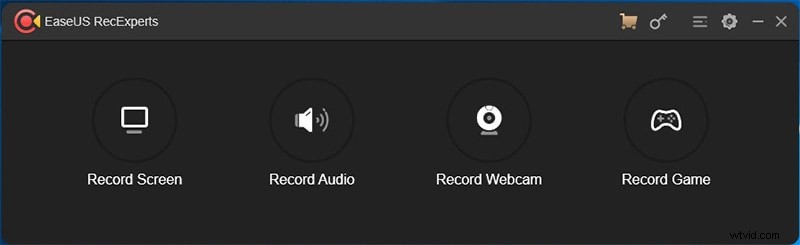
Étape 2. Si vous sélectionnez l'option "Région", ce logiciel vous demandera de personnaliser la zone d'enregistrement. Assurez-vous que tout ce que vous voulez capturer se trouve dans les limites de la zone de sélection.
Étape 3. Appuyez sur le bouton en bas à gauche de l'interface principale, et vous pourrez sélectionner de nombreuses options. Cet enregistreur prend en charge l'enregistrement du microphone et du son du système séparément ou simultanément. Le bouton "Options" vous permet de régler le volume et le microphone.
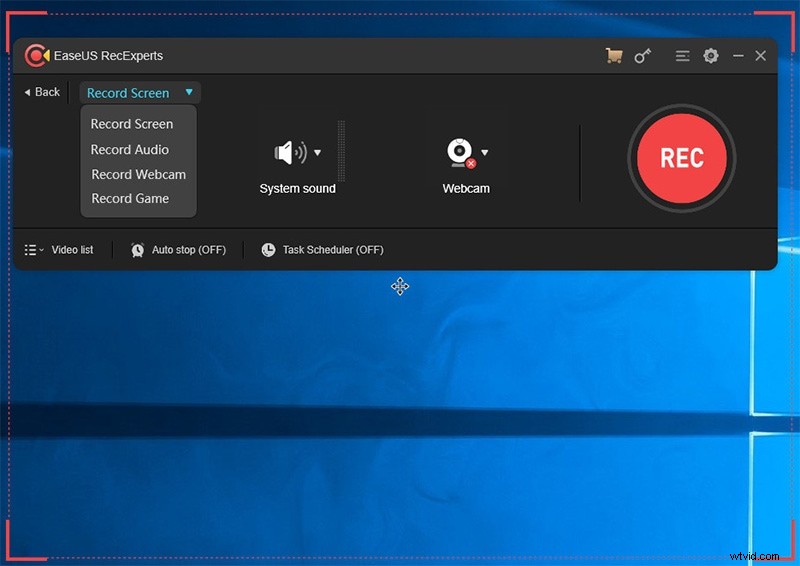
Étape 4. Si vous souhaitez enregistrer la webcam simultanément, cliquez sur l'icône "Webcam" en bas de l'interface. Appuyez sur le bouton pour activer l'enregistrement par webcam, et il y aura un menu déroulant pour sélectionner le périphérique d'enregistrement. Cliquez sur "OK" pour confirmer vos paramètres.
Étape 5. Lorsque vous revenez à l'interface principale, cliquez sur le bouton "REC" pour démarrer l'enregistrement. Une barre d'outils flottante vous propose des boutons pour mettre en pause ou arrêter l'enregistrement pendant le processus d'enregistrement. De plus, l'icône de l'appareil photo peut être utilisée pour prendre des captures d'écran et l'icône de la minuterie peut vous aider à arrêter l'enregistrement automatiquement.
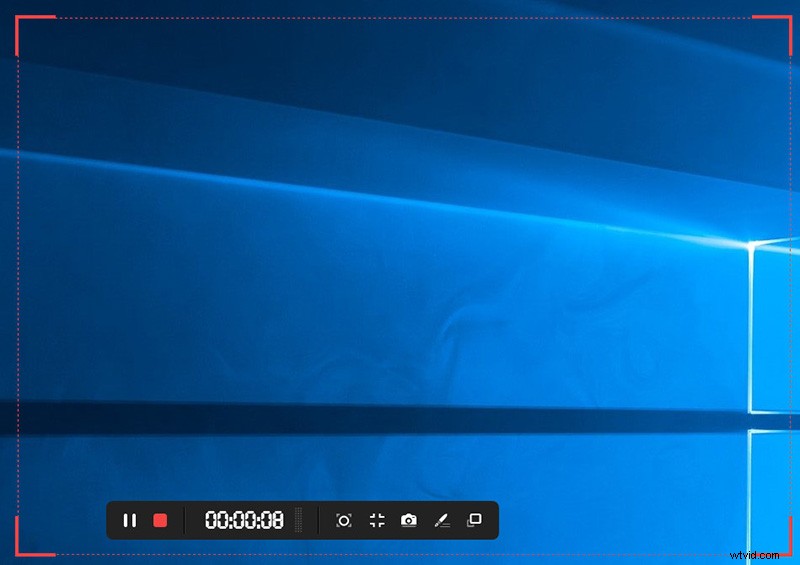
Étape 6. Les clips vidéo enregistrés seront sauvegardés sur votre ordinateur. Lorsque le lecteur multimédia apparaît, vous verrez un ensemble d'outils que vous pouvez utiliser pour découper les enregistrements, extraire l'audio et ajouter un titre d'ouverture et un générique de clôture à la vidéo enregistrée.
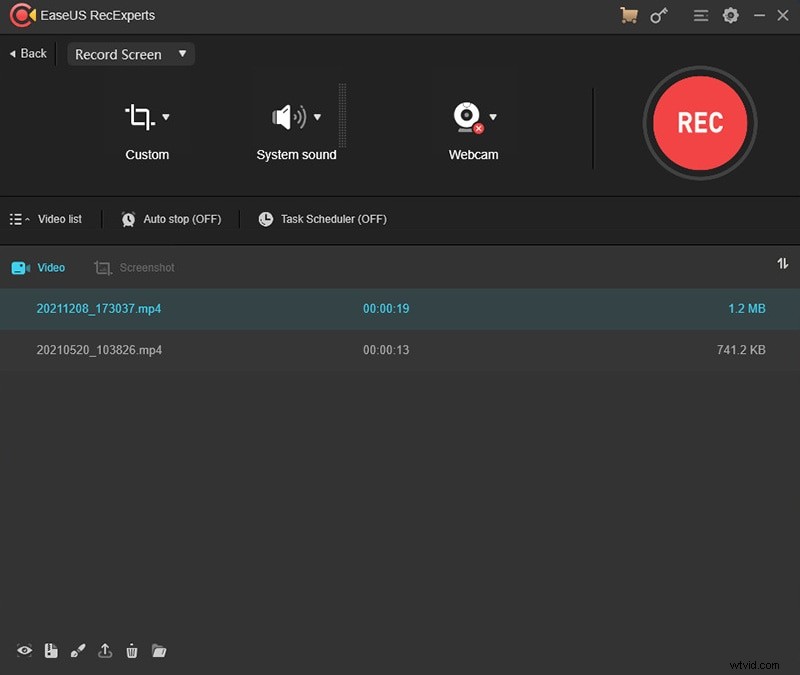
Meilleur enregistreur alternatif EaseUS
Si vous débutez dans le montage vidéo ou si vous souhaitez simplement un programme simple qui fonctionne, Wondershare Filmora Video Recorder pourrait être ce que vous recherchez. Il a les outils essentiels, et n'importe qui peut apprendre à l'utiliser facilement. Filmora est l'un des meilleurs logiciels de montage vidéo avec des fonctionnalités intéressantes qui se comparent à d'autres logiciels de montage vidéo concurrents. De nombreux programmes de montage vidéo prétendent offrir des résultats professionnels; Filmora est l'un des rares outils grand public qui offre réellement.
-
Cliquez sur l'icône au centre de la médiathèque pour ajouter directement des fichiers.
-
Accédez à Fichier > Importer des médias > Importer des fichiers multimédias.
-
Faites glisser et déposez directement dans la médiathèque.
Lors de l'importation d'un fichier multimédia, Wondershar Filmora peut vous demander si vous souhaitez créer un fichier proxy pour accélérer le processus d'édition. Sélectionnez "Oui" pour bénéficier d'une expérience de montage vidéo rapide.
Vous pouvez également importer des clips vidéo à l'aide des commandes de votre Touch Bar si votre ordinateur est équipé d'une Touch Bar.
Enregistrer un fichier multimédia :Outre les vidéos prises par vos appareils numériques, vous pouvez également importer directement des fichiers multimédias en enregistrant une vidéo à partir de votre webcam, en capturant l'écran de l'ordinateur ou en enregistrant une voix off.
Enregistrer l'écran de l'ordinateur :
Cliquez sur l'option "Enregistrer" et choisissez "Enregistrer l'écran du PC" pour obtenir l'enregistreur d'écran Wondershare intégré. Appuyez sur le bouton rouge pour commencer. Si vous souhaitez arrêter l'enregistrement, vous pouvez appuyer sur F9.
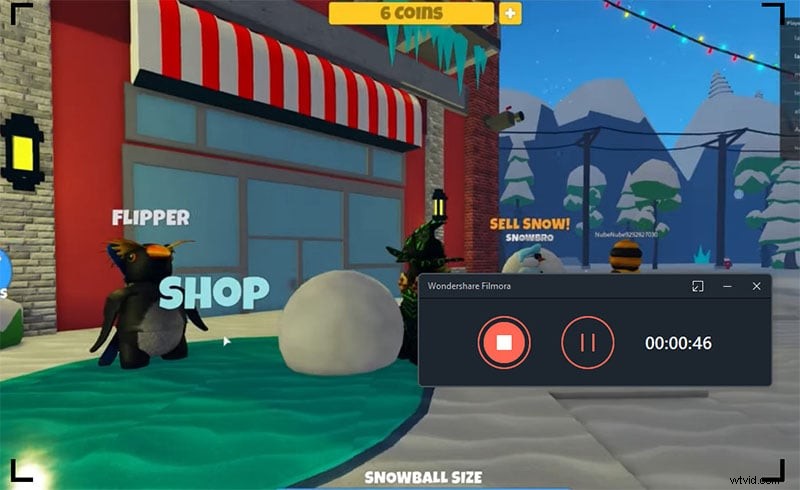
Enregistrer des vidéos depuis la webcam :
Cliquez également sur l'option "Enregistrer" et choisissez "Enregistrer depuis la webcam". Dans la fenêtre contextuelle d'enregistrement vidéo, cliquez sur le bouton rouge pour démarrer l'enregistrement et cliquez à nouveau pour arrêter l'enregistrement. Cliquez ensuite sur OK pour enregistrer le fichier vidéo enregistré.
Enregistrer une voix off :choisissez « Enregistrer une voix off » dans le menu Enregistrer. Il serait préférable de connecter un microphone à votre Mac pour un meilleur résultat. Appuyez sur le bouton Enregistrer et cela vous laisse 3 secondes pour vous préparer.
Tous les fichiers multimédias enregistrés seront automatiquement enregistrés dans la médiathèque et vous pourrez les faire glisser vers la chronologie pour les modifier.
Conclusion
EaseUS RecExpert est un logiciel d'enregistrement d'écran puissant et facile à utiliser pour tous ceux qui utilisent Windows ou Mac. Avec une interface super intuitive et de multiples options de capture d'écran, l'enregistrement d'écran devient un jeu d'enfant. Avec ce logiciel, les utilisateurs peuvent enregistrer de la vidéo et de l'audio.
